This content has been machine translated dynamically.
Dieser Inhalt ist eine maschinelle Übersetzung, die dynamisch erstellt wurde. (Haftungsausschluss)
Cet article a été traduit automatiquement de manière dynamique. (Clause de non responsabilité)
Este artículo lo ha traducido una máquina de forma dinámica. (Aviso legal)
此内容已经过机器动态翻译。 放弃
このコンテンツは動的に機械翻訳されています。免責事項
이 콘텐츠는 동적으로 기계 번역되었습니다. 책임 부인
Este texto foi traduzido automaticamente. (Aviso legal)
Questo contenuto è stato tradotto dinamicamente con traduzione automatica.(Esclusione di responsabilità))
This article has been machine translated.
Dieser Artikel wurde maschinell übersetzt. (Haftungsausschluss)
Ce article a été traduit automatiquement. (Clause de non responsabilité)
Este artículo ha sido traducido automáticamente. (Aviso legal)
この記事は機械翻訳されています.免責事項
이 기사는 기계 번역되었습니다.책임 부인
Este artigo foi traduzido automaticamente.(Aviso legal)
这篇文章已经过机器翻译.放弃
Questo articolo è stato tradotto automaticamente.(Esclusione di responsabilità))
Translation failed!
HTTPS 证书
HTTPS 证书是建立与 Citrix SD-WAN™ Center 的安全管理 HTTPS 连接所必需的。
查看已安装的 HTTPS 证书详细信息
Citrix® 要评估当前证书,您可以显示证书详细信息。
要显示已安装在 Citrix SD-WAN Center 上的 HTTPS 证书的详细信息:
-
在 Citrix SD-WAN Center Web 界面中,单击 管理 选项卡。
-
单击 全局设置,然后单击 HTTPS 证书。
HTTPS 证书详细信息显示在 已安装的 HTTPS 证书 部分中。
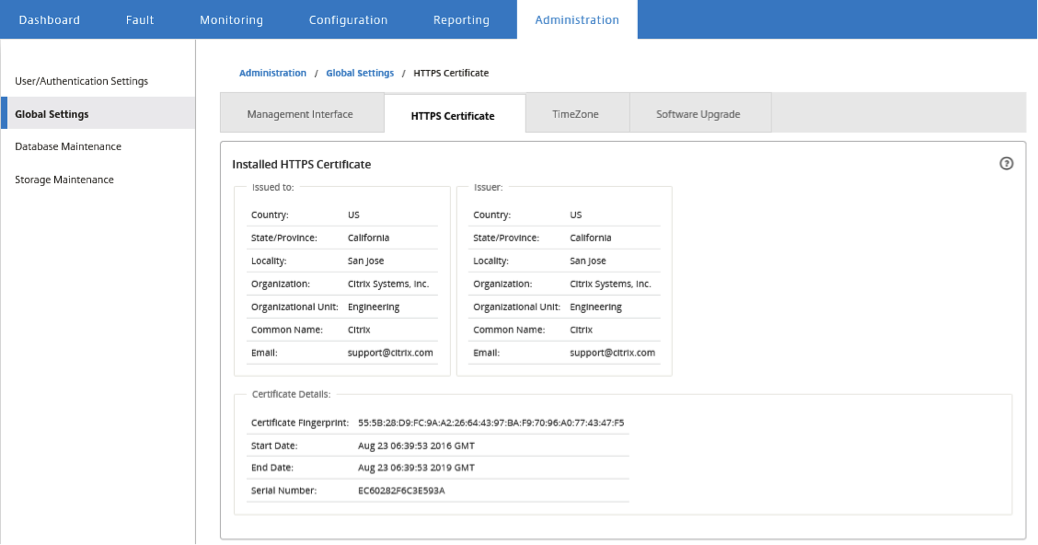
上传并安装 HTTPS 证书
安装 HTTPS 证书会将 Citrix SD-WAN Center 置于维护模式,直到操作完成。操作完成后,Web 服务器将重新启动,从而使所有已连接的会话失效。如果在 Web 服务器重新启动时与服务器的连接丢失,维护模式屏幕将自动重新加载上一页并显示来自浏览器的安全通知。如果屏幕未重新加载,请单击 继续 以重新加载上一页。
要上传并安装 HTTPS 证书:
-
在 Citrix SD-WAN Center Web 界面中,单击 管理 选项卡。
-
单击 全局设置,然后单击 HTTPS 证书。
-
在 HTTPS 证书上传和安装 部分中,在 HTTPS 证书文件 字段中,单击 浏览 并选择一个 HTTPS 证书。
-
对于 HTTPS 私钥文件 字段,单击 浏览 并选择一个 HTTPS 私钥文件。
-
单击 上传并安装。
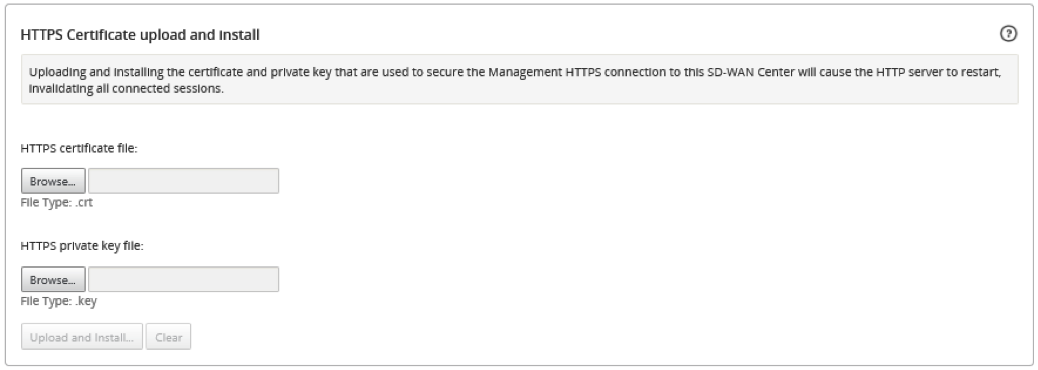
重新生成 HTTPS 证书
您可以重新生成一个自签名证书,该证书可保护与 Citrix SD-WAN Center 的管理 HTTPS 连接。重新生成 HTTPS 证书会将 Citrix SD-WAN Center 置于维护模式,直到操作完成。操作完成后,Web 服务器将重新启动,从而使所有已连接的会话失效。
如果在 Web 服务器重新启动时与服务器的连接丢失,维护模式屏幕将自动重新加载上一页并显示来自浏览器的安全通知。如果屏幕未显示,请单击 继续 以重新加载上一页。
要重新生成 HTTPS 证书:
-
在 Citrix SD-WAN Center Web 界面中,单击 管理 选项卡。
-
单击 全局设置,然后单击 HTTPS 证书。
-
在 重新生成 HTTPS 证书 部分中,单击 重新生成 HTTPS 证书。

将显示“重新生成 HTTPS 证书”消息。单击 重新生成。
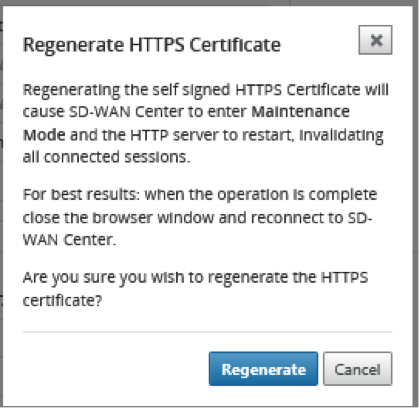
共享
共享
This Preview product documentation is Cloud Software Group Confidential.
You agree to hold this documentation confidential pursuant to the terms of your Cloud Software Group Beta/Tech Preview Agreement.
The development, release and timing of any features or functionality described in the Preview documentation remains at our sole discretion and are subject to change without notice or consultation.
The documentation is for informational purposes only and is not a commitment, promise or legal obligation to deliver any material, code or functionality and should not be relied upon in making Cloud Software Group product purchase decisions.
If you do not agree, select I DO NOT AGREE to exit.